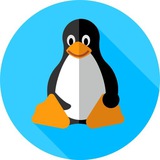Media is too big
VIEW IN TELEGRAM
Media is too big
VIEW IN TELEGRAM
Media is too big
VIEW IN TELEGRAM
Media is too big
VIEW IN TELEGRAM
Media is too big
VIEW IN TELEGRAM
Media is too big
VIEW IN TELEGRAM
Media is too big
VIEW IN TELEGRAM
Media is too big
VIEW IN TELEGRAM
Media is too big
VIEW IN TELEGRAM
Media is too big
VIEW IN TELEGRAM
Диски и файловые системы
О файловых системах
Работа с дисками (RHCSA)
Основы файловых систем
Работа с файловыми системами (RHCSA)
Управление логическими томами - LVM (RHCSA)
Программный RAID - MD
Дедупликация с VDO (RHCSA)
Виртуальная память, swap (RHCSA)
Управление многоуровневым хранилищем - stratis (RHCSA)
Сетевые файловые системы - NFS (RHCSA)
источник
👉@linuxchmod
О файловых системах
Работа с дисками (RHCSA)
Основы файловых систем
Работа с файловыми системами (RHCSA)
Управление логическими томами - LVM (RHCSA)
Программный RAID - MD
Дедупликация с VDO (RHCSA)
Виртуальная память, swap (RHCSA)
Управление многоуровневым хранилищем - stratis (RHCSA)
Сетевые файловые системы - NFS (RHCSA)
источник
👉@linuxchmod
👍5
This media is not supported in your browser
VIEW IN TELEGRAM
Network Address Translation - NAT (Трансляция сетевых адресов) - это процесс, благодаря которому стало возможным развитие Интернета.
Но как он работает?
1 - В корпоративной или домашней сети несколько устройств (телефоны, компьютеры и т. д.) используют один маршрутизатор с одним публичным IP-адресом.
2 - Когда устройство хочет получить доступ в Интернет, оно отправляет запрос на ваш маршрутизатор. Запрос содержит частный IP-адрес устройства.
3 - Процесс NAT маршрутизатора заменяет частный IP-адрес на публичный IP-адрес маршрутизатора.
4 - Измененный запрос отправляется в Интернет.
5 - Когда ответ приходит обратно, NAT проверяет свою запись и заменяет публичный IP на правильный частный IP. Он отправляет ответ на нужное устройство.
NAT имеет несколько важных применений:
1 - Он помогает сохранить публичные IP-адреса. Без NAT адреса IPv4 были бы исчерпаны гораздо быстрее, что сильно ограничило бы рост Интернета.
2 - Он позволяет использовать один публичный IP-адрес несколькими устройствами.
3 - NAT действует как базовый брандмауэр, скрывающий внутренние IP-адреса.
4 - NAT также облегчает управление большими сетями.
👉@linuxchmod
Но как он работает?
1 - В корпоративной или домашней сети несколько устройств (телефоны, компьютеры и т. д.) используют один маршрутизатор с одним публичным IP-адресом.
2 - Когда устройство хочет получить доступ в Интернет, оно отправляет запрос на ваш маршрутизатор. Запрос содержит частный IP-адрес устройства.
3 - Процесс NAT маршрутизатора заменяет частный IP-адрес на публичный IP-адрес маршрутизатора.
4 - Измененный запрос отправляется в Интернет.
5 - Когда ответ приходит обратно, NAT проверяет свою запись и заменяет публичный IP на правильный частный IP. Он отправляет ответ на нужное устройство.
NAT имеет несколько важных применений:
1 - Он помогает сохранить публичные IP-адреса. Без NAT адреса IPv4 были бы исчерпаны гораздо быстрее, что сильно ограничило бы рост Интернета.
2 - Он позволяет использовать один публичный IP-адрес несколькими устройствами.
3 - NAT действует как базовый брандмауэр, скрывающий внутренние IP-адреса.
4 - NAT также облегчает управление большими сетями.
👉@linuxchmod
👍8
Основные команды для работы с файлами в Linux
👉@linuxchmod
touch <файл> Создает пустой файлcat <файл> Просмотр текстового файла tac <файл> Вывод содержимого текстового файла в обратном порядке, т. е. сначала выводится последняя строка, потом предпоследняя и т. д. ср <файл1> <файл2> Копирует файл <файл1> в файл <файл2>. Если <файл2> существует, программа попросит разрешение на его перезапись mv <файл1> <файл2> Перемещает файл <файл1> в файл <файл2>. Эту же команду можно использовать и для переименования файла rm <файл> Удаляет файл locate <файл> Производит быстрый поиск файла which <программа> Выводит каталог, в котором находится программа, если она вообще установлена. Поиск производится в каталогах, указанных в переменной окружения path (это путь поиска программ) less <файл> Используется для удобного просмотра файла с возможностью скроллинга (постраничной прокрутки) 👉@linuxchmod
👍3
Справочное приложение по Linux с 1М+ загрузками, основами, советами и отформатированными man-страницами
В настоящее время приложение содержит 4638 страниц инструкций, 21+ основных категорий и множество общих советов по работе с терминалом. Работает на 100% автономно, не требует подключения к Интернету и не имеет программного обеспечения для отслеживания.
GitHub: https://github.com/SimonSchubert/LinuxCommandLibrary
Сайт: https://linuxcommandlibrary.com/
👉@linuxchmod
В настоящее время приложение содержит 4638 страниц инструкций, 21+ основных категорий и множество общих советов по работе с терминалом. Работает на 100% автономно, не требует подключения к Интернету и не имеет программного обеспечения для отслеживания.
GitHub: https://github.com/SimonSchubert/LinuxCommandLibrary
Сайт: https://linuxcommandlibrary.com/
👉@linuxchmod
👍1🔥1
5 лучших бесплатных систем мониторинга ИТ-инфраструктуры
1. Nagios
Сообщество Nagios (https://www.nagios.org/), ведущее свою историю с 1999 года, является одним из лидеров отрасли в области решений для мониторинга ИТ-инфраструктуры любого масштаба — от малого до корпоративного уровня.
Программное решение для мониторинга компьютерных систем и сетей Nagios способно осуществлять мониторинг практически любых компонентов, включая сетевые протоколы, операционные системы, системные показатели, приложения, службы, веб-сервера, веб-сайты, связующее программное обеспечение (Middleware) и т. д..
Базовая функциональность системы для мониторинга Nagios реализована на ядре Core 4, который обеспечивает высокий уровень производительности за счет меньшего потребления ресурсов сервера.
2. Zabbix
Система мониторинга служб и состояний компьютерной сети Zabbix (https://www.zabbix.com/) — это великолепное бесплатное программное обеспечение уровня предприятия, предназначенное для осуществления мониторинга всего: от производительности и доступности серверов и сетевого оборудования до веб-приложений и базы данных.
Zabbix используется тысячами компаний по всему миру, включая DELL, Salesforce, ICANN, Orange и т. д.
3. Cacti
Приложение для мониторинга сети Cacti (https://www.cacti.net/) — это еще один программный инструмент с открытым исходным кодом для мониторинга сети, который может быть установлен на Linux или Windows. Он собирает различные статистические данные за определенные временные интервалы и позволяет отобразить их в графическом виде при помощи набора утилит RRDTool.
Cacti работает с SNMP и представляет сетевую статистику в виде простых для понимания графиков.
4. OpenNMS
Высокоуровневая программная платформа для мониторинга сетей и сетевых устройств OpenNMS (https://www.opennms.org/en) позволит вам создать решение сетевого мониторинга для любой ИТ-инфраструктуры промышленного масштаба. Вы можете собирать системные показатели с помощью JMX, WMI, SNMP, NRPE, XML HTTP, JDBC, XML, JSON и т. д.
С помощью OpenNMS вы можете в вашей сети, как обнаруживать связи сетевых топологий на втором уровне модели OSI, так и отслеживать неполадки в маршрутизации на уровне 3. Эта система мониторинга не использует агентов, а построена на событийно-ориентированной архитектуре, а также поддерживает работу в связке с системой агрегации данных и отображения графиков в реальном времени Grafana.
5. Icinga
Бесплатная программная система для мониторинга компьютерных систем и сетей Icinga (https://icinga.com/) позволит вам осуществлять мониторинг всех доступных систем в вашей сети. Она поддерживает различные способы предупреждений, а также предоставит вам базу данных для ваших отчетов об уровне обслуживания.
Icinga, история которой началась в 2009 году, как ответвление от системы мониторинга Nagios, с выходом Icinga версии 2 смогла полностью освободиться от «оков» ядра Nagios, став быстрее, проще в настройке и значительно лучшее масштабируемой.
👉@linuxchmod
1. Nagios
Сообщество Nagios (https://www.nagios.org/), ведущее свою историю с 1999 года, является одним из лидеров отрасли в области решений для мониторинга ИТ-инфраструктуры любого масштаба — от малого до корпоративного уровня.
Программное решение для мониторинга компьютерных систем и сетей Nagios способно осуществлять мониторинг практически любых компонентов, включая сетевые протоколы, операционные системы, системные показатели, приложения, службы, веб-сервера, веб-сайты, связующее программное обеспечение (Middleware) и т. д..
Базовая функциональность системы для мониторинга Nagios реализована на ядре Core 4, который обеспечивает высокий уровень производительности за счет меньшего потребления ресурсов сервера.
2. Zabbix
Система мониторинга служб и состояний компьютерной сети Zabbix (https://www.zabbix.com/) — это великолепное бесплатное программное обеспечение уровня предприятия, предназначенное для осуществления мониторинга всего: от производительности и доступности серверов и сетевого оборудования до веб-приложений и базы данных.
Zabbix используется тысячами компаний по всему миру, включая DELL, Salesforce, ICANN, Orange и т. д.
3. Cacti
Приложение для мониторинга сети Cacti (https://www.cacti.net/) — это еще один программный инструмент с открытым исходным кодом для мониторинга сети, который может быть установлен на Linux или Windows. Он собирает различные статистические данные за определенные временные интервалы и позволяет отобразить их в графическом виде при помощи набора утилит RRDTool.
Cacti работает с SNMP и представляет сетевую статистику в виде простых для понимания графиков.
4. OpenNMS
Высокоуровневая программная платформа для мониторинга сетей и сетевых устройств OpenNMS (https://www.opennms.org/en) позволит вам создать решение сетевого мониторинга для любой ИТ-инфраструктуры промышленного масштаба. Вы можете собирать системные показатели с помощью JMX, WMI, SNMP, NRPE, XML HTTP, JDBC, XML, JSON и т. д.
С помощью OpenNMS вы можете в вашей сети, как обнаруживать связи сетевых топологий на втором уровне модели OSI, так и отслеживать неполадки в маршрутизации на уровне 3. Эта система мониторинга не использует агентов, а построена на событийно-ориентированной архитектуре, а также поддерживает работу в связке с системой агрегации данных и отображения графиков в реальном времени Grafana.
5. Icinga
Бесплатная программная система для мониторинга компьютерных систем и сетей Icinga (https://icinga.com/) позволит вам осуществлять мониторинг всех доступных систем в вашей сети. Она поддерживает различные способы предупреждений, а также предоставит вам базу данных для ваших отчетов об уровне обслуживания.
Icinga, история которой началась в 2009 году, как ответвление от системы мониторинга Nagios, с выходом Icinga версии 2 смогла полностью освободиться от «оков» ядра Nagios, став быстрее, проще в настройке и значительно лучшее масштабируемой.
👉@linuxchmod
👍6
Как использовать команду grep в linux
grep это вполне возможно самая популярная из существующих команд в Unix/Linux. Многие бы с этим поспорили, но стоит начать использовать grep, эта команда будет присутствовать почти во всех ваших скриптах для консоли Linux. grep расшифровывается как ‘global regular expression printer‘. Иными словами grep выдрезает нужные вам строки из текстовых файлов которые содержат указаный пользователем текст.
grep может быть использован двумя путями — сам по себе или в комбинации с потоками.
Использование grep в чистом виде
Эта команда показывает как можно использовать grep для того чтобы получить строки из файла содержащие подстроку указаную в командной строке. Файл не обязательно должен оканчиваться на .txt. Показаная выше команда производит поиск подстроки 12.00 в файле /home/david/backup/log.txt и отображает все строки где эта подстрока встречается.
Эта комбинация может быть использована например для поиска бекапов которые происходили в 12:00.
А вот эта команда (с использованием ключа -v) наоборот покажет только те строки где подстрока ’12:00′ не встречается.
Эта команда будет искать все файлы оканчивающиеся на .c и текст в найденых файлах соответствующий подстроке 'delay' и в конечном итоге выведет только имена файлов где эта подстрока встречается.
Эта команда уже более сложная и состоит из комбинации двух команд grep. Первая ищет строки которые начинаются со слова ‘bay’ а вторая строки которые заканчиваются на слово ‘watch’.
Использование grep вместе с потоками
Вы наверно уже знаете что команда ls -l отображает подробный список файлов в директории. Часть grep rwxrwxrwx фильтрует результат полученый от ls -l и выводит только те директории у которых установлены соответствующие права доступа. В данном случае это открытый доступ на чтение, запись и поиск для всех пользователей и групп. Так что вместо того чтобы увидеть полный список файлов вы увидите только те файлы у которых установлены нужные вам права доступа.
Вывод от команды grep может также быть направлен потоком в другую команду, например как в следующем примере:
Вы должны уже догадаться что делает указаная выше команда 🙂 Если не догадались то все просто — она выводит постранично список mp3 файлов найденых в текущей директории. Все просто 🙂
Эта команда отобразит все строки в файле /home/david/script1 которые начинаются с символа ‘#’. Определение тип ‘^#’ означает что символ ‘#’ должен быть первым символом с троке.
Эта команда ищет строки содержащие в первом символе цифры от 0 до 9 а потом выводит только те строки которые не попали в результаты поиска. Как вы видите — был использован ключ ‘-v’ означающий реверсивный поиск.
Важно: Необходимо заключать искомые строки в одинарные кавычки как указано в двух предыдущих примерах для того чтобы интерпретатор командной строки мог воспринимать их корректно. Иначе интерпретатор может понять это как другую команду и результат выполнения будет непредсказуем.
Некоторые дополнительные ключи команды grep:
👉@linuxchmod
grep это вполне возможно самая популярная из существующих команд в Unix/Linux. Многие бы с этим поспорили, но стоит начать использовать grep, эта команда будет присутствовать почти во всех ваших скриптах для консоли Linux. grep расшифровывается как ‘global regular expression printer‘. Иными словами grep выдрезает нужные вам строки из текстовых файлов которые содержат указаный пользователем текст.
grep может быть использован двумя путями — сам по себе или в комбинации с потоками.
Использование grep в чистом виде
$ grep '12:00' /home/david/backup/log.txtЭта команда показывает как можно использовать grep для того чтобы получить строки из файла содержащие подстроку указаную в командной строке. Файл не обязательно должен оканчиваться на .txt. Показаная выше команда производит поиск подстроки 12.00 в файле /home/david/backup/log.txt и отображает все строки где эта подстрока встречается.
Эта комбинация может быть использована например для поиска бекапов которые происходили в 12:00.
$ grep -v '12.00' /home/david/backup/log.txtА вот эта команда (с использованием ключа -v) наоборот покажет только те строки где подстрока ’12:00′ не встречается.
$ grep -l 'delay' /code/*.cЭта команда будет искать все файлы оканчивающиеся на .c и текст в найденых файлах соответствующий подстроке 'delay' и в конечном итоге выведет только имена файлов где эта подстрока встречается.
$ grep -w '\<bay' * $ grep -w 'watch\>' *Эта команда уже более сложная и состоит из комбинации двух команд grep. Первая ищет строки которые начинаются со слова ‘bay’ а вторая строки которые заканчиваются на слово ‘watch’.
Использование grep вместе с потоками
$ ls -l | grep rwxrwxrwxВы наверно уже знаете что команда ls -l отображает подробный список файлов в директории. Часть grep rwxrwxrwx фильтрует результат полученый от ls -l и выводит только те директории у которых установлены соответствующие права доступа. В данном случае это открытый доступ на чтение, запись и поиск для всех пользователей и групп. Так что вместо того чтобы увидеть полный список файлов вы увидите только те файлы у которых установлены нужные вам права доступа.
Вывод от команды grep может также быть направлен потоком в другую команду, например как в следующем примере:
$ du | grep 'mp3' | moreВы должны уже догадаться что делает указаная выше команда 🙂 Если не догадались то все просто — она выводит постранично список mp3 файлов найденых в текущей директории. Все просто 🙂
$ grep '^#' /home/david/script1 | moreЭта команда отобразит все строки в файле /home/david/script1 которые начинаются с символа ‘#’. Определение тип ‘^#’ означает что символ ‘#’ должен быть первым символом с троке.
$ grep -v '^[0-9]' /home/david/backup/log.txt | moreЭта команда ищет строки содержащие в первом символе цифры от 0 до 9 а потом выводит только те строки которые не попали в результаты поиска. Как вы видите — был использован ключ ‘-v’ означающий реверсивный поиск.
Важно: Необходимо заключать искомые строки в одинарные кавычки как указано в двух предыдущих примерах для того чтобы интерпретатор командной строки мог воспринимать их корректно. Иначе интерпретатор может понять это как другую команду и результат выполнения будет непредсказуем.
Некоторые дополнительные ключи команды grep:
-v : Выводи реверсивные результаты. Вместо того чтобы вывести строки где искомое было найдено — выводи те строки где искомой подстроки нет.-c : Отключает стандартный способ вывода результата и вместо этого отображает только число обозначающее количество найденых строк.-i : Делает поиск регистронезависимым-w : Ведет поиск по цельным словам. Например при обычном поиске строки ‘wood’ grep может найти слово ‘hollywood’. А если используется данный ключ то будут найдены только строки где есть слово ‘wood’.-l : Выводит только имена файлов где была найдена строка.-r : Производит поиск рекурсивно по всем поддиректориям.👉@linuxchmod
👍8
Монтируем шары для юзеров
Монтируете ли вы шары, как их монтирую я? Вероятно, нет, т. к. очень крутой опции multiuser на просторах интернета уделено слишком мало внимания, а man mount.cifs в её отношении весьма немногословен и скуп на наглядные примеры. Именно это и сподвигло меня поделиться с вами парой «рецептов», которые могут облегчить вам и вашим пользователям движение в сторону отечественных десктопов и ИТ-инфраструктур.
Как обычно у меня на стенде российская RedOS 7, просто как образец операционной системы с не самым древним набором пакетов и инициализацией посредством systemd. С другими дистрибутивами вы справитесь самостоятельно. Юзеры и компьютеры живут в виндовом домене, а из отягчающих обстоятельств — наличие многопользовательских рабочих мест (сменный персонал).
https://habr.com/ru/companies/ruvds/articles/744036/
👉@linuxchmod
Монтируете ли вы шары, как их монтирую я? Вероятно, нет, т. к. очень крутой опции multiuser на просторах интернета уделено слишком мало внимания, а man mount.cifs в её отношении весьма немногословен и скуп на наглядные примеры. Именно это и сподвигло меня поделиться с вами парой «рецептов», которые могут облегчить вам и вашим пользователям движение в сторону отечественных десктопов и ИТ-инфраструктур.
Как обычно у меня на стенде российская RedOS 7, просто как образец операционной системы с не самым древним набором пакетов и инициализацией посредством systemd. С другими дистрибутивами вы справитесь самостоятельно. Юзеры и компьютеры живут в виндовом домене, а из отягчающих обстоятельств — наличие многопользовательских рабочих мест (сменный персонал).
https://habr.com/ru/companies/ruvds/articles/744036/
👉@linuxchmod
👍5